Come funziona WhatsApp
Ormai tutti conoscono WhatsApp, o meglio, tutti ne hanno sentito parlare ma sono ancora moltissime le persone che non sanno come sfruttare al 100% quest'applicazione. Ecco il motivo per il quale, oggi, dietro richiesta di numerosi amici, sono qui e ho deciso di proporre una guida su come funziona WhatsApp.
Nel corso di questo tutorial analizzeremo tutte le funzioni più importanti di WhatsApp e scopriremo, insieme, come inviare messaggi, foto e altri contenuti multimediali con questa famosissima app. Ti assicuro che è molto più semplice di quello che immagini. Non importa se non sei un tipo “tecnologico” e/o non hai molta dimestichezza con gli smartphone, devi solo prenderti qualche minuto di tempo libero e cercare di seguire le indicazioni che trovi qui sotto. Riuscirai a fare tutto in maniera sorprendentemente semplice, te l'assicuro.
Allora, sei pronto a cominciare? Bene, allora impugna il tuo cellulare, scarica WhatsApp (se non sai come fare, non ti preoccupare, a breve vedremo come riuscirci) e preparati a sorprendere amici, parenti e colleghi mostrando una conoscenza inaspettata di quest'applicazione.
Cos'è WhatsApp?

Cominciamo con una breve descrizione di WhatsApp e delle sue principali funzionalità. WhatsApp è un'applicazione di messaggistica multi-piattaforma che permette di inviare messaggi, foto, video, documenti e registrazioni vocali ad altri utenti via Internet utilizzando come identificativo il proprio numero di telefono. È compatibile con Android, iOS e Windows Phone e funziona indipendente dal sistema operativo utilizzato dagli utenti. Questo significa che se hai uno smartphone Android puoi comunicare anche con chi usa iPhone e Windows Phone, e viceversa.
Esistono anche dei client per computer che permettono di utilizzare WhatsApp su Windows e macOS, ma sono legati sempre allo smartphone, cioè si possono usare solo se lo smartphone su cui è installato WhatsApp è acceso e connesso a Internet (non necessariamente alla stessa rete Wi-Fi, va bene anche la connessione 3G/LTE).
Quanto costa WhatsApp?

WhatsApp è gratis al 100%. L'invio di messaggi, foto e video è totalmente gratuito (escluso, naturalmente, il costo del traffico dati quando si naviga in 3G/LTE). Fino a qualche tempo fa era previsto un canone annuale di 0,89 euro dopo i primi 12 mesi di utilizzo dell'applicazione, ma da gennaio 2016 il servizio è diventato completamente gratuito e quindi non bisogna pagare nemmeno un centesimo.
Gli account non hanno alcuna scadenza e non ci sono funzionalità extra che si possono sbloccare dietro pagamento, tutti i messaggi che invitano ad acquistare WhatsApp o ne preannunciano la trasformazione in un'applicazione a pagamento sono da ritenersi una truffa.
Come funziona WhatsApp?

Per capire come funziona WhatsApp sotto il punto di vista tecnico, occorre dire che l'applicazione sfrutta un server XMPP personalizzato con estensioni proprietarie. XMPP è - come spiega benissimo Wikipedia - un insieme di protocolli aperti di messaggistica istantanea basato su XML, che è diffuso su migliaia di server disseminati su Internet. I messaggi di WhatsApp vengono spediti dal client (ossia dall'applicazione che l'utente ha installato sul proprio smartphone) al server del servizio, il quale provvede a inviare un “segnale” di conferma, che nella app viene segnalato come un singolo segno di spunta verde, e poi a recapitare il messaggio al destinatario (non appena il client di quest'ultimo risulta attivo).
Quando il messaggio arriva a destinazione, il server invia una seconda conferma all'applicazione del mittente facendo comparire l'agognata icona con i due segni di spunta. Le due spunte blu, invece, segnalano la lettura del messaggio da parte del destinatario.
Come accennato in precedenza, l'autenticazione degli utenti su WhatsApp avviene mediante il loro numero di telefono, al quale viene associata una password generata automaticamente dal sistema (che non bisogna digitare, l'accesso avviene automaticamente tramite numero di telefono).
WhatsApp è sicuro?
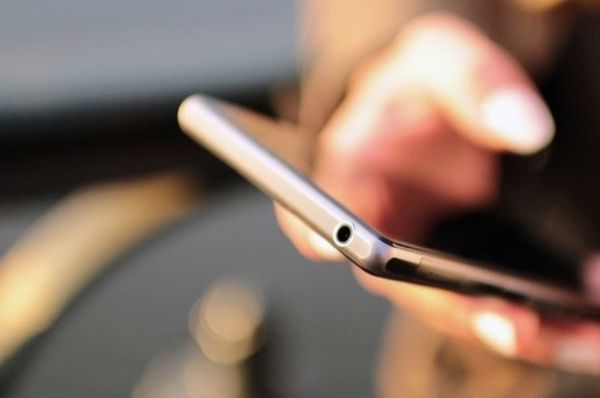
WhatsApp tutela la privacy degli utenti tramite un sistema denominato cifratura end-to-end. Con la cifratura end-to-end, i messaggi degli utenti vengono criptati con un sistema composto da due chiavi: una chiave pubblica che viene condivisa con il proprio interlocutore e serve a cifrare i messaggi in uscita, e una chiave privata che invece risiede sullo smartphone di ciascun utente e consente di decifrare le comunicazioni in entrata. Con questo sistema i messaggi arrivano sui server di WhatsApp in forma cifrata e il loro contenuto può essere letto solo dai legittimi mittenti e destinatari.
Insomma, WhatsApp è da ritenersi un'applicazione ragionevolmente sicura. Purtroppo però si tratta di un'applicazione closed source, non è possibile ispezionarne a fondo il codice sorgente e quindi nessuno può sapere se l'implementazione della cifratura end-to-end è impeccabile. Inoltre c'è da dire che WhatsApp si riserva il diritto di conservare tutti i metadati delle conversazioni: i “nomi” di chi invia i messaggi, gli orari in cui vengono consegnate le comunicazioni ecc. e che mantenendo attiva la funzione di backup sul cloud i messaggi vengono conservati sui server di Google (se si utilizza Android) o Apple (se si utilizza iPhone).
Morale della favola: WhatsApp può essere usato tranquillamente per scambiarsi messaggi con i propri amici, i propri parenti e i colleghi di lavoro, ma è meglio non adoperarlo per comunicazioni che contengono segreti di inestimabile valore (ma questo vale un po' per tutti i sistemi di messaggistica online!).
Come installare WhatsApp?
Installare WhatsApp sullo smartphone è davvero un gioco da ragazzi. Tutto quello che devi fare è aprire lo store del tuo telefonino, cercare WhatsApp all'interno di quest'ultimo e pigiare sul pulsante di download. Facciamo qualche esempio pratico.
Se utilizzi un terminale Android, apri il Google Play Store (l'icona del sacchetto della spesa con il simbolo "play" stampato al centro), pigia sull'icona della lente d'ingrandimento collocata in alto a destra e cerca WhatsApp. Successivamente, seleziona l'icona dell'applicazione dai risultati della ricerca (il fumetto verde con la cornetta bianca all'interno) e pigia sui pulsanti Installa e Accetto per avviare l'installazione di WhatsApp sul tuo smartphone.
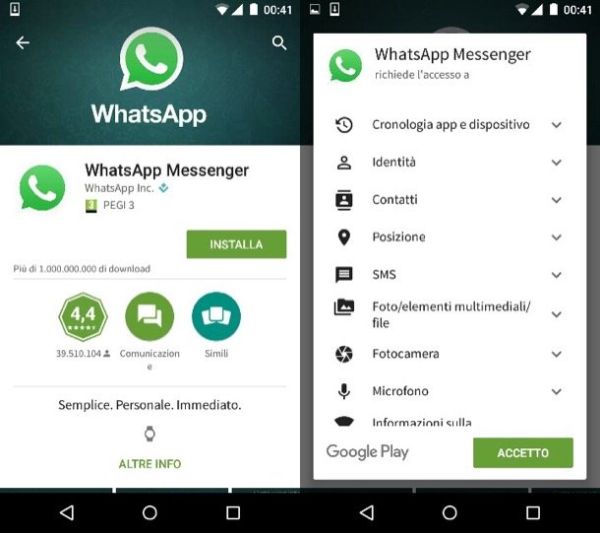
Se hai un telefono su cui non è presente il Google Play Store, apri il browser e scarica WhatsApp "manualmente" collegandoti al sito whatsapp.com/android e pigiando sul pulsante Download Now. Se ti viene chiesto con quale app scaricare il file d'installazione di WhatsApp, scegli il browser. A download completato, apri il pacchetto WhatsApp.apk dal menu delle notifiche o dalla app Download di Android e pigia sul pulsante Installa per completare l'installazione di WhatsApp. Se compare un messaggio di errore, attiva il supporto alle app provenienti da origini sconosciute (cioè da siti diversi rispetto al Google Play Store) recandoti nel menu Impostazioni > Sicurezza del tuo smartphone.
La procedura da seguire su iPhone è altrettanto semplice. Se hai uno smartphone targato Apple, avvia l'App Store (l'icona azzurra con la lettera “A” al centro), seleziona la scheda Cerca che si trova in basso a destra e cerca WhatsApp in quest'ultima. Nella schermata che si apre, individua l'icona di WhatsApp (il fumetto verde con la cornetta bianca all'interno), pigia sul pulsante Ottieni/Installa collocato accanto a quest'ultima e il download avrà immediatamente inizio. Potrebbe esserti chiesto di autenticarti usando la password del tuo ID Apple o il Touch ID.
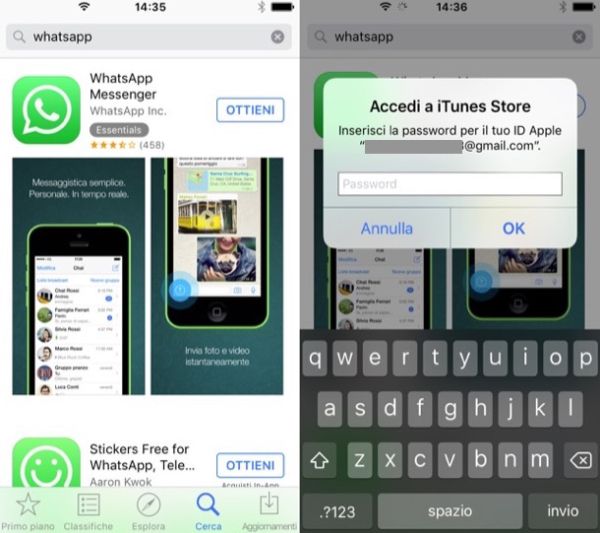
Hai un Windows Phone? Nessun problema, installare WhatsApp è semplicissimo anche sul sistema operativo di casa Microsoft. Tutto quello che devi fare è aprire il Windows Phone Store (l'icona del sacchetto della spesa con la bandierina di Windows “stampata” al centro), pigiare sull'icona della lente d'ingrandimento collocata in basso al centro e cercare WhatsApp nella schermata che si apre. Successivamente, seleziona l'icona di WhatsApp e avviane l'installazione pigiando sul pulsante Installa. Tutto qui!
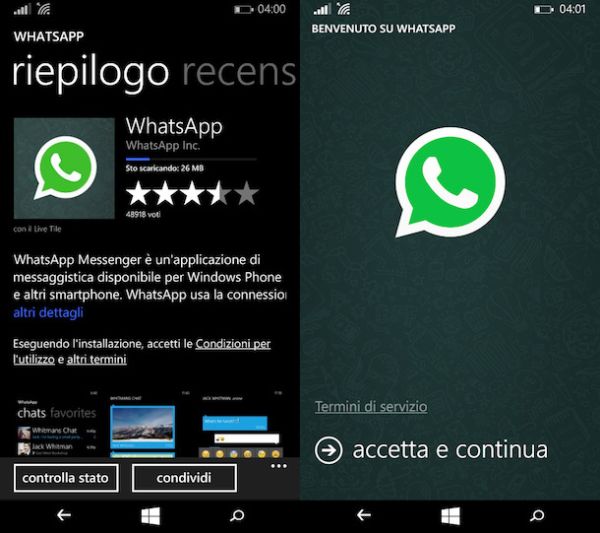
Come iscriversi a WhatsApp
Dopo aver scaricato WhatsApp sul tuo smartphone, avvia l'applicazione e crea il tuo account personale seguendo la procedura guidata che ti viene proposta. Il primo passo che devi compiere è accettare le condizioni d'uso di WhatsApp pigiando sul pulsante Accetta e continua, dopodiché devi digitare il tuo numero di cellulare e devi fare “tap” prima sul pulsante Avanti/Fine e poi su OK per avviare la verifica del tuo numero.
La verifica del numero consiste nella ricezione di un codice di conferma via SMS che devi digitare nella schermata che si apre. Se non ricevi alcun SMS, attendi che il conto alla rovescia di 5 minuti giunga al termine e pigia sul pulsante Chiamami per ricevere il codice di verifica vocalmente (tramite una telefonata fatta dai servizi automatici di WhatsApp).
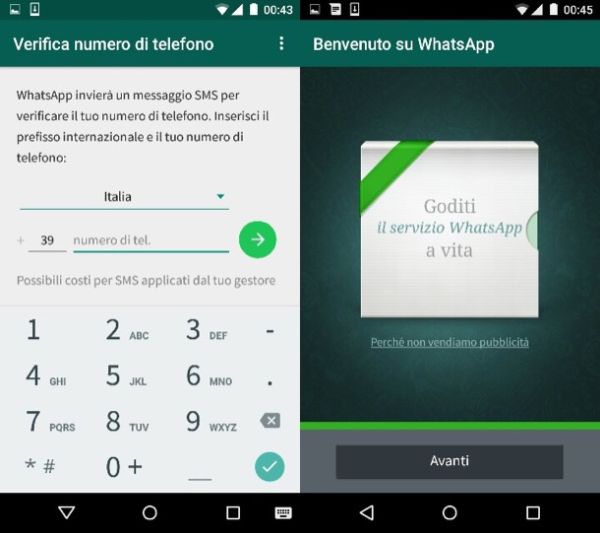
Per concludere, vai avanti , imposta il nome e la foto del profilo che vuoi utilizzare su WhatsApp e il gioco è fatto. Puoi già cominciare a scambiare i messaggi con i tuoi amici, i tuoi parenti e i colleghi di lavoro che sono iscritti a WhatsApp. I contatti vengono prelevati automaticamente dalla rubrica del telefono, quindi se i tuoi amici utilizzano WhatsApp li troverai automaticamente nella lista dei contatti dell'applicazione (se hai un iPhone devi rispondere in maniera affermativa alla richiesta di accesso alla rubrica da parte dell'applicazione).
Come usare WhatsApp
Per avviare una conversazione con un amico su WhatsApp, recati nella scheda Chat dell'applicazione e pigia sull'icona del foglio collocata in alto a destra. Seleziona quindi il nome della persona da contattare e il gioco è fatto.
Nella schermata di composizione dei messaggi di WhatsApp trovi tutto quello che ti serve per comunicare con i tuoi contatti: in basso al centro c'è il campo di testo in cui digitare i messaggi testuali; in basso a destra ci sono le icone della fotocamera e del microfono che permettono, rispettivamente, di condividere foto/video e inviare messaggi vocali; in altro a destra c'è l'icona della graffetta che permette di condividere file PDF, contatti, posizioni geografiche e foto/video (su iPhone al posto della graffetta c'è l'icona di una freccia collocata in basso a sinistra) e sempre in alto a destra c'è l'icona della cornetta che permette di effettuare chiamate vocali tramite Internet (a costo zero).
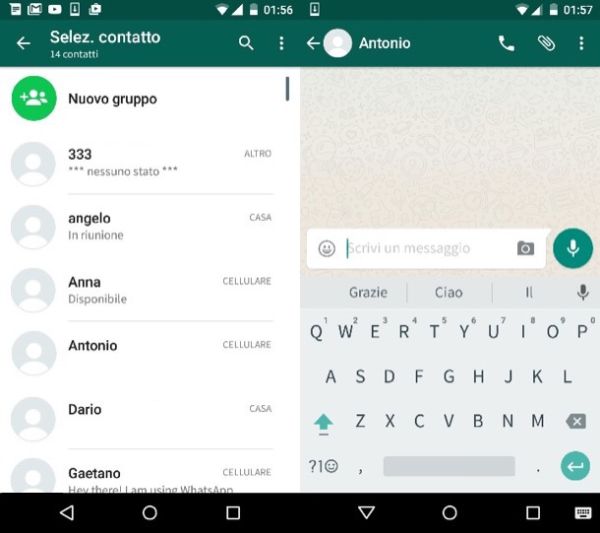
Si possono anche creare dei gruppi con un numero massimo di 50 partecipanti in cui condividere messaggi e contenuti multimediali. Per creare un gruppo, recati nella scheda Chat di WhatsApp, pigia sull'icona del foglio che si trova in alto a destra e seleziona la voce Nuovo gruppo/Crea nuovo gruppo dalla schermata che si apre. Per partecipare a gruppi già attivi bisogna aspettare l'invito da parte dell'amministratore (l'unico in grado di far entrare nuovi partecipanti).
Come tutelare la privacy su WhatsApp
Vuoi sapere come funziona WhatsApp sotto il punto di vista della privacy e della sicurezza? Allora devi recenti nelle Impostazioni della app e selezionare le voci Account > Privacy da quest'ultimo. Se non sai come accedere alle impostazioni della app, pigia sul pulsante (…) che si trova in alto a destra su Android e in basso a destra su Windows Phone e seleziona la voce Impostazioni dal menu che compare. Su iPhone al posto del pulsante (…) c'è la scheda Impostazioni collocata nella parte bassa a destra dello schermo.
Nella schermata con le impostazioni sulla privacy puoi scegliere a chi far vedere la tua foto del profilo (tutti, solo amici o nessuno), il tuo status e l'orario del tuo ultimo accesso al servizio. Attivando o disattivando l'opzione relativa alle conferme di lettura puoi attivare o disattivare la visualizzazione delle spunte blu che indicano la lettura di un messaggio da parte dell'utente.
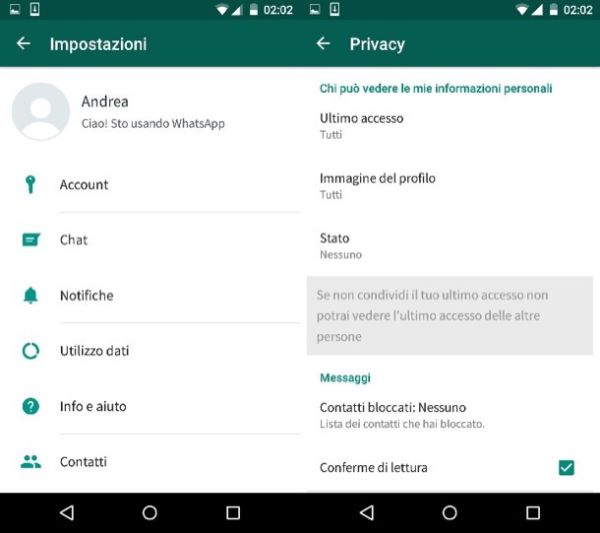
Inoltre, recandoti nella sezione Contatti bloccati/Bloccati del menu e pigiando sull'icona dell'omino collocata in alto a destra (o sul pulsante Aggiungi se usi iPhone) puoi scegliere una persona dai tuo contatti e bloccarla, in maniera tale che questa non ti possa più disturbare o vedere quando sei online. Trovi maggiori dettagli su questa funzionalità nella mia guida su come bloccare su WhatsApp.
Attenzione: le impostazioni relative alle spunte blu e alla visualizzazione dell'ultimo accesso hanno un rapporto di reciprocità, questo significa che se le disattivi nemmeno tu potrai vedere più le spunte blu e l'orario di ultimo accesso dei tuoi amici.
Un altro modo per “tenere buono” WhatsApp e renderlo meno fastidioso è regolare le notifiche nel menu Impostazioni > Notifiche. Puoi scegliere in quali circostanze riprodurre suoni, quali suono riprodurre, e quando visualizzare i messaggi di notifica sullo schermo del telefono. Trovi tutti i dettagli nel mio tutorial su come cambiare suoneria WhatsApp.
Infine ti segnalo la mia guida su come personalizzare WhatsApp all'interno della quale ti ho spiegato come cambiare immagine di profilo, sfondo e altre preferenze all'interno di WhatsApp, leggila e non te ne pentirai.
Come effettuare backup WhatsApp
Un altro aspetto fondamentale della sicurezza su WhatsApp è il salvataggio delle proprie conversazioni. Forse non tutti lo sanno ma è possibile effettuare un backup dei messaggi recandosi in Impostazioni > Chat e selezionando la voce Backup delle chat. A questo punto è possibile scegliere se avviare immediatamente il salvataggio dei dati (pulsante Esegui backup) o se impostare un backup automatico con cadenza quotidiana, settimanale o mensile (usando l'apposito menu che si trova in basso).
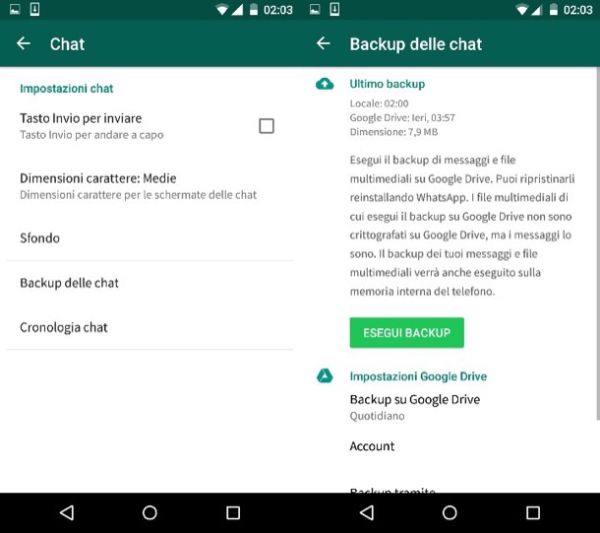
Le conversazioni vengono caricate automaticamente sul cloud, per la precisione vengono salvate su Google Drive se si utilizza un terminale Android e su iCloud se si utilizza un iPhone. Per ripristinarle, occorre installare (o reinstallare) WhatsApp su un telefono associato allo stesso numero di telefono e allo stesso account Google/Apple di quello su cui è stato generato il backup. Per maggiori informazioni su questa funzione consulta il mio tutorial su come recuperare backup WhatsApp.
Come usare WhatsApp su PC
Come accennato in apertura del post, WhatsApp si può usare anche dal computer e ci sono addirittura due modi per farlo: il primo consiste nel collegarsi al sito Internet WhatsApp Web e utilizzare il servizio tramite browser; il secondo invece prevede l'installazione di un programma gratuito per Windows o macOS. In entrambi i casi bisogna mantenere il proprio smartphone (ossia lo smartphone su cui è installato WhatsApp) acceso e connesso a Internet. La connessione non deve essere necessariamente la stessa usata dal PC, ci si può collegare anche in 3G/LTE.
Una volta effettuato l'accesso a WhatsApp Web o eseguita l'installazione di WhatsApp su Windows/macOS, per effettuare l'accesso al tuo account recati nel menu Impostazioni > WhatsApp Web di WhatsApp sullo smartphone e inquadra il QR code che viene visualizzato sullo schermo del PC. Per maggiori informazioni sull'intera procedura leggi il mio tutorial su come usare WhatsApp su PC
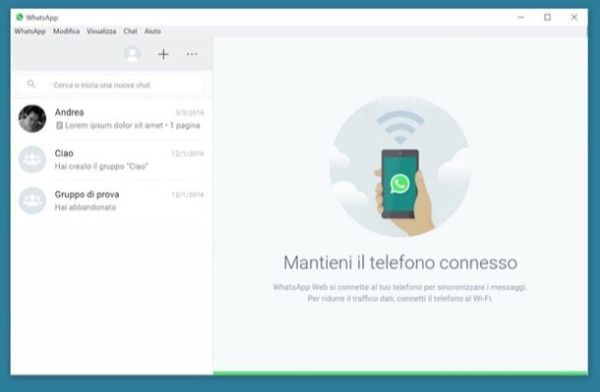
Come usare WhatsApp su tablet
Sebbene non si tratti di un'applicazione disegnata per i tablet, WhatsApp si può usare anche su iPad e sui tablet Android. Il segreto - se così lo vogliamo chiamare - sta nell'utilizzo di applicazioni che abilitano il funzionamento di WhatsApp Web in ambito mobile, come ad esempio Messenger per iPad e Messenger Tablet per Android.
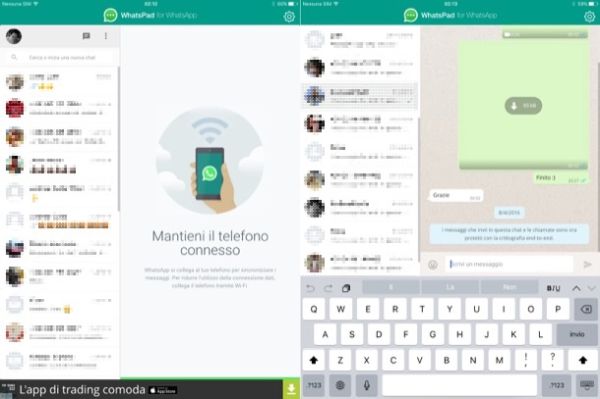
In alternativa, se utilizzi un tablet Android dotato di supporto alle chiamate, puoi installare WhatsApp usando il numero della SIM installata nel device (come se si trattasse di uno smartphone) e utilizzare l'applicazione in maniera nativa. Purtroppo non puoi attivare l'applicazione usando il numero del tuo cellulare in quanto c'è un limite di WhatsApp che prevede l'utilizzo di ogni numero su un numero massimo di 1 dispositivo (in pratica perderesti l'accesso dal telefono).
Se hai un iPad puoi installare WhatsApp in maniera “nativa” seguendo una procedura molto complicata che prevede il jailbreak del dispositivo, personalmente te la sconsiglio ma se vuoi provare a metterla in pratica trovi spiegato tutto nel mio tutorial su come installare WhatsApp su iPad.
